Lumion是一款非常强大的三维可视化软件,可以帮助用户将设计模型转化为逼真的景观、建筑和室内效果图。对于设计师和建筑师来说,Lumion无疑是一个非常实用的工具。而SketchUp是一款常用的三维建模软件,广泛应用于建筑和室内设计领域。本文将介绍如何在Lumion中导入SketchUp模型。
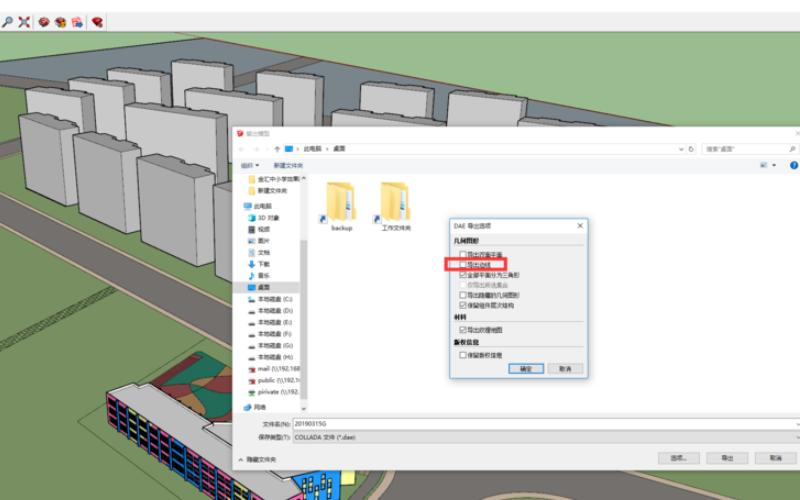
第一步:准备工作
在使用Lumion导入SketchUp模型之前,我们首先需要确保SketchUp和Lumion已经正确安装在我们的计算机上。此外,我们还需要确保我们的SketchUp模型已经完全建模完成,并保存在计算机的合适位置。
第二步:导出SketchUp模型
在Lumion中导入SketchUp模型之前,我们需要将SketchUp模型导出为Lumion支持的文件格式。Lumion支持导入的文件格式包括.DAE、.SKp 和 .SKP 文件。我们可以在SketchUp中通过选择文件->导出->3D模型来导出模型。在导出对话框中,我们可以选择导出的文件名和保存的位置,并确保选择正确的文件格式。然后点击导出按钮,将SketchUp模型导出为Lumion支持的文件格式。
第三步:导入模型到Lumion
一旦我们已经导出SketchUp模型,我们就可以将其导入到Lumion中了。我们可以打开Lumion,并在Lumion主界面中选择导入模型的选项。点击导入模型按钮后,我们将会看到一个浏览器窗口,可以选择我们之前导出的SketchUp模型文件。选择文件后,点击打开按钮,Lumion将开始导入模型。
第四步:调整模型位置和尺寸
一旦模型成功导入到Lumion中,我们可以对其进行位置和尺寸的调整。我们可以使用Lumion的移动工具和缩放工具来调整模型的位置和尺寸,以便与场景中的其他元素相匹配。我们还可以使用Lumion的旋转工具来旋转模型,以获得更合适的角度和视角。
第五步:添加材质和效果
在导入模型之后,我们可以为模型添加材质和效果来增强其逼真度和视觉效果。Lumion提供了丰富的材质库和效果库,我们可以选择合适的材质和效果来应用到模型上。我们可以通过从菜单中选择材质和效果,并将其拖放到模型上来添加材质和效果。此外,我们还可以通过调整材质和效果的属性来进一步定制模型的外观。
第六步:渲染和导出
最后,一旦我们完成了模型的调整和添加材质和效果,我们可以选择渲染和导出模型。Lumion提供了多种渲染设置和选项,可以帮助我们获得高质量的渲染结果。我们可以选择适当的渲染设置,并点击渲染按钮来生成景观、建筑或室内效果图。渲染完成后,我们可以选择导出图片或视频文件,以便在其他平台上使用或分享。
总结:
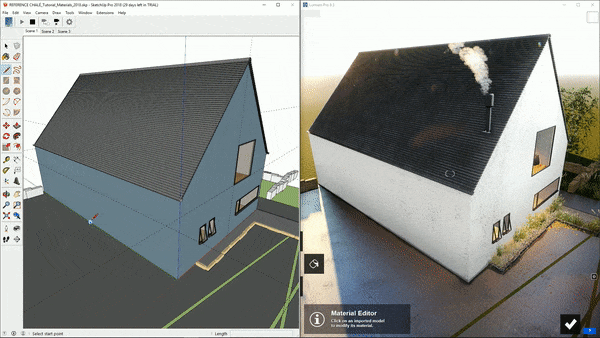
在本文中,我们介绍了如何在Lumion中导入SketchUp模型。通过准备工作、导出模型、调整位置和尺寸、添加材质和效果、渲染和导出,我们可以在Lumion中轻松地将SketchUp模型转化为逼真的景观、建筑和室内效果图。希望这篇文章对那些使用Lumion和SketchUp的设计师和建筑师有所帮助。
转载请注明来源本文地址:https://www.tuituisoft/blog/20872.html